Cum să trimiți un mesaj Ozeki Chat folosind HTTP
Învățarea modului de a trimite mesaje Ozeki Chat prin intermediul unei cereri HTTP poate îmbunătăți semnificativ strategia ta de comunicare. Această metodă îți permite să automatizezi trimiterea de mesaje, să conectezi funcțiile de chat cu alte aplicații și să trimiți actualizări în timp real rapid și ușor. Folosind cereri HTTP, poți conecta Ozeki Chat cu diverse sisteme, permițându-ți să trimiți mesaje bazate pe evenimente sau acțiuni specifice. Acest ghid îți va arăta pașii necesari pentru a trimite mesaje folosind HTTP, ajutându-te să exploatezi la maxim acest instrument puternic pentru a-ți informa și implica echipa sau clienții cu un efort minim.
Cum să trimiți un mesaj Ozeki Chat folosind o cerere HTTP (Tutorial Video)
În acest ghid video scurt și ușor de urmărit, vom demonstra pașii necesari pentru a trimite un mesaj Ozeki Chat folosind o cerere HTTP. De la configurarea unui utilizator HTTP până la introducerea detaliilor HTTP-GET în bara de adrese, vei învăța tot ce ai nevoie. La finalul acestui tutorial, vei primi cu succes un mesaj în MyOzeki.
Pasul 1 - Adaugă un nou utilizator sau aplicație
După ce pornești Gateway-ul, vei fi direcționat către pagina principală a aplicației. Pentru a continua, trebuie să găsești secțiunea 'Utilizatori și aplicații'. După cum arată săgeata roșie din Figura 1, apasă pe link-ul 'Adaugă utilizator/aplicație nouă', evidențiat cu albastru.
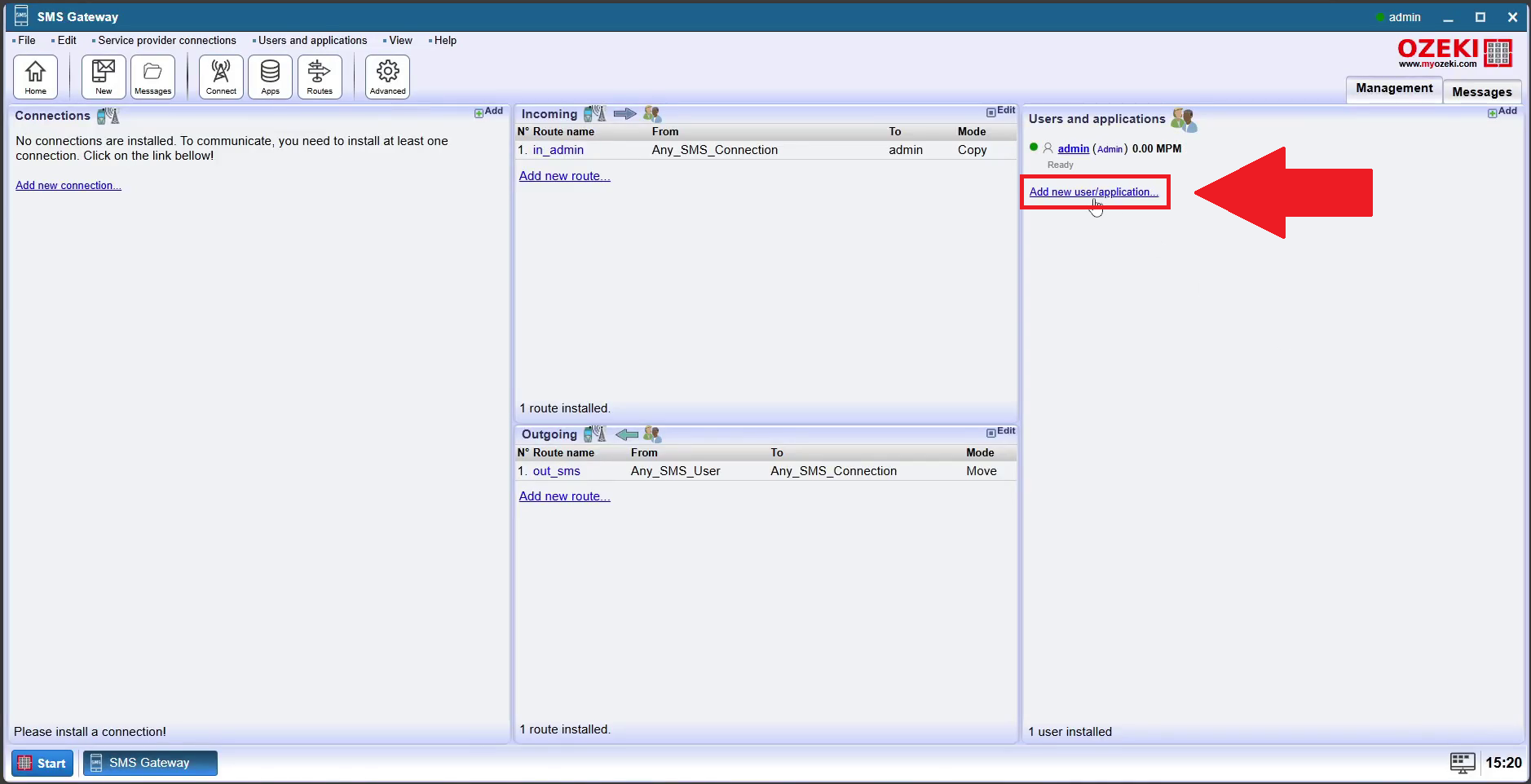
Pasul 2 - Instalează utilizatorul HTTP
Pe pagina 'Utilizatori și aplicații', trebuie să localizezi secțiunea 'Utilizatori de rețea'. Caută 'Utilizatorul HTTP' între opțiuni și apasă pe link-ul 'Instalează' de lângă el, indicat de săgeata roșie din Figura 2.
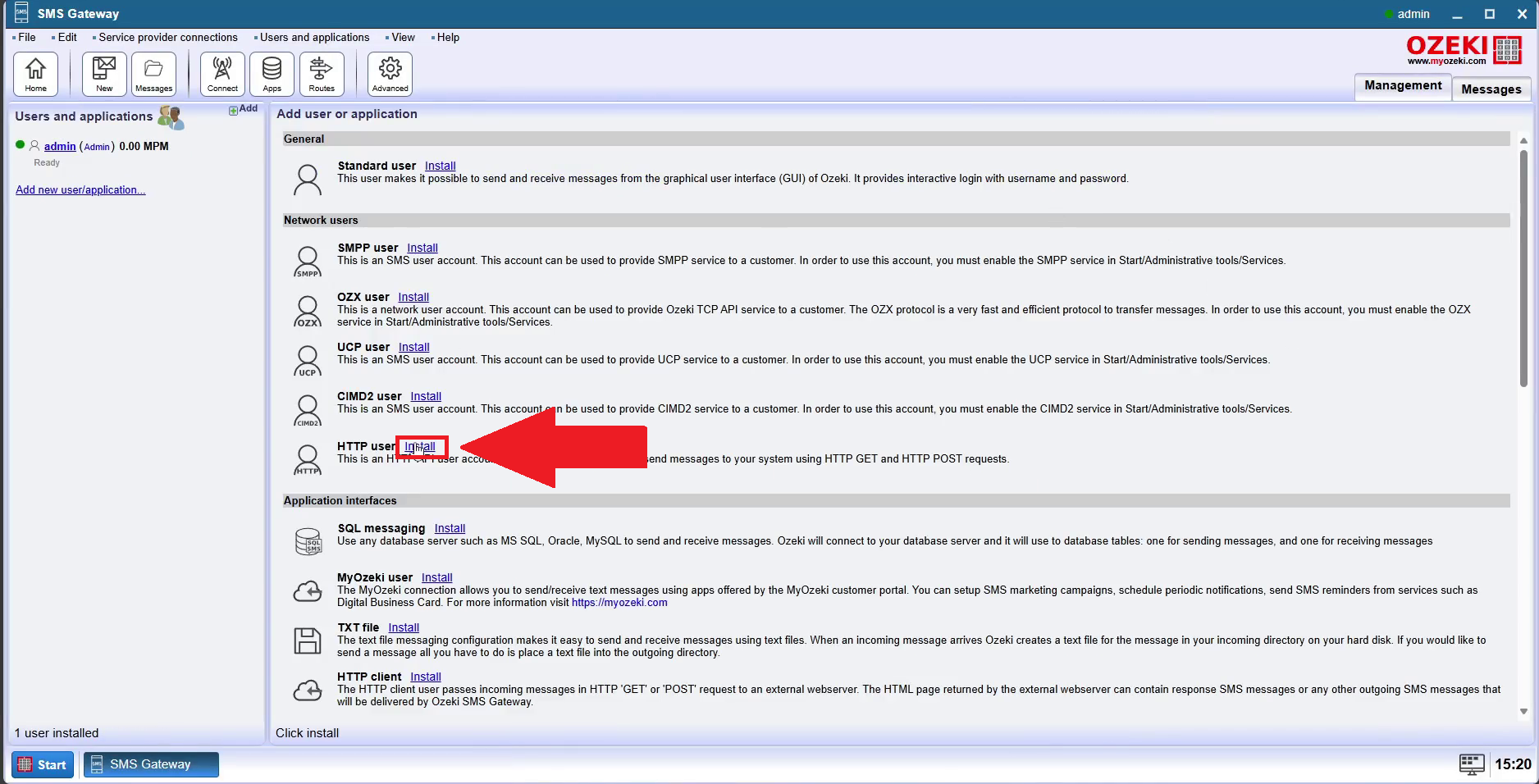
Pasul 3 - Configurează utilizatorul HTTP
După cum poți vedea în Figura 3, în acest pas, trebuie să furnizezi setările de configurare pentru utilizatorul HTTP. Rămânând în fila 'General', introdu un nume de utilizator și o parolă pentru utilizatorul HTTP. Acestea vor fi folosite pentru a accesa sistemul prin rețea. După ce ai terminat, apasă butonul albastru 'OK' din colț.
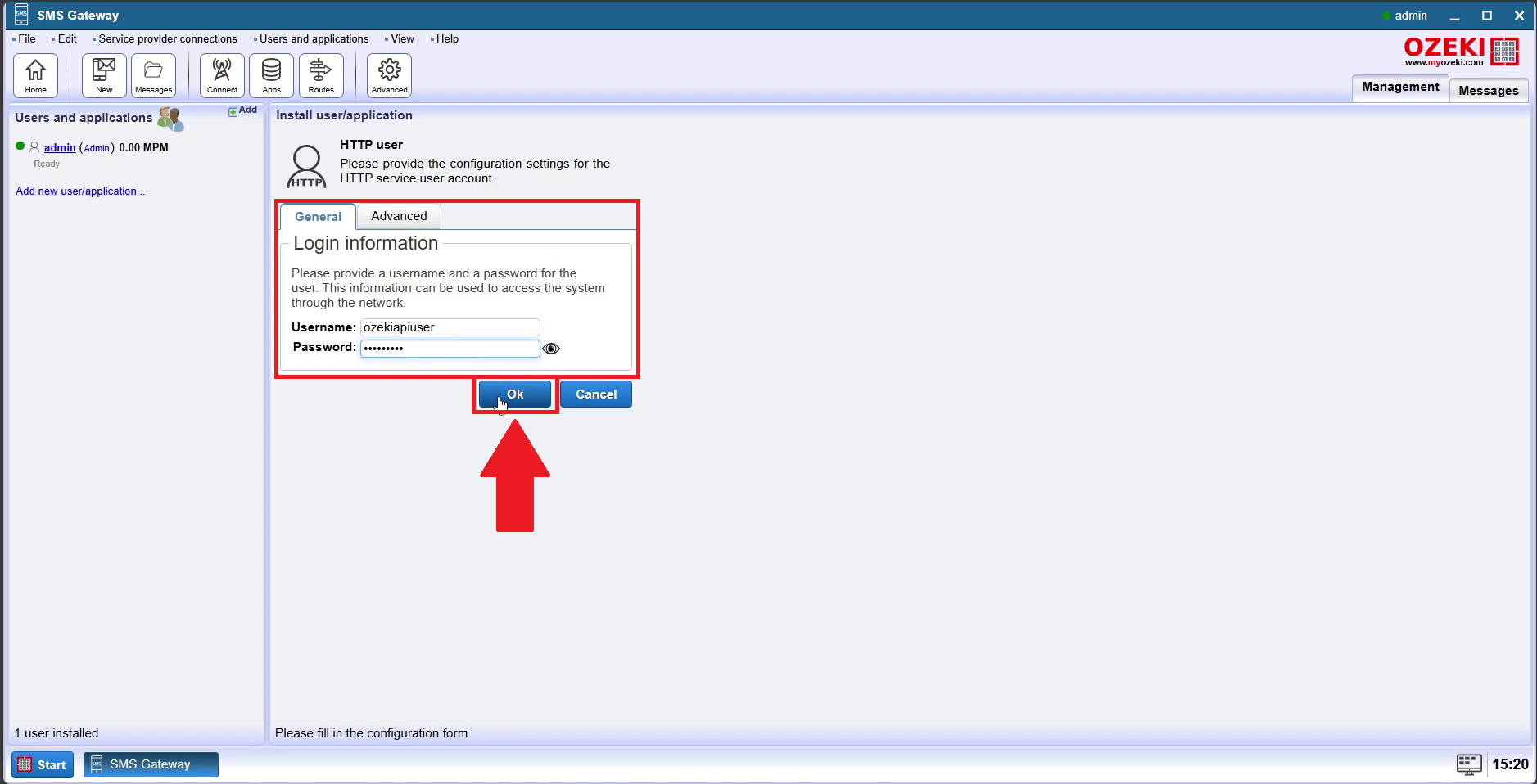
Pasul 4 - Deschide pagina principală
Pentru a trece la pasul următor, revino la pagina principală. Referindu-te la săgeata roșie din Figura 4, localizează pictograma casei din colțul din stânga sus și apasă pe ea.
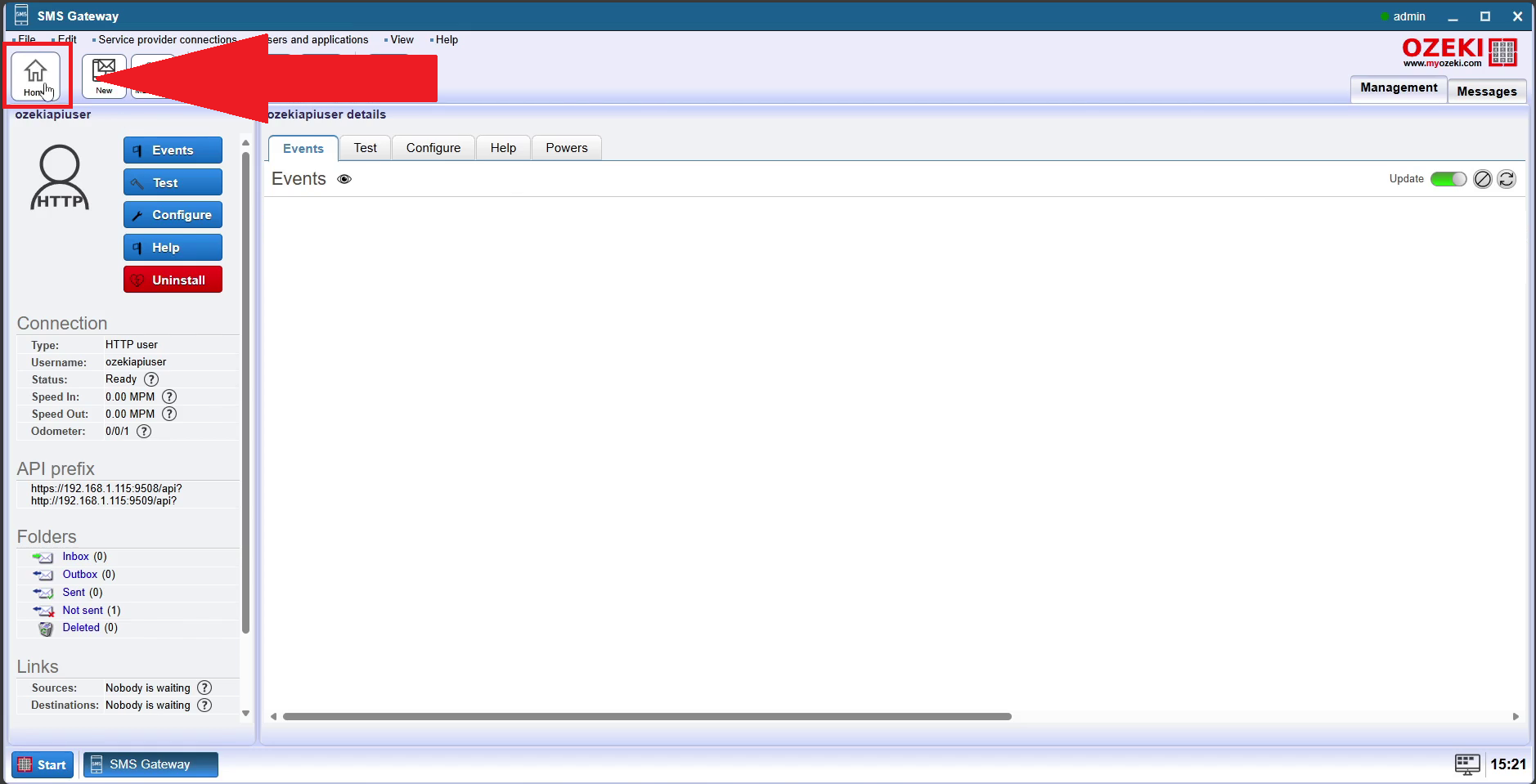
Pasul 5 - Adaugă o nouă conexiune
După ce te-ai întors pe pagina principală, accesează secțiunea 'Conexiuni' din panoul din stânga. După cum este ilustrat în Figura 5, apasă pe link-ul 'Adaugă o conexiune nouă'.
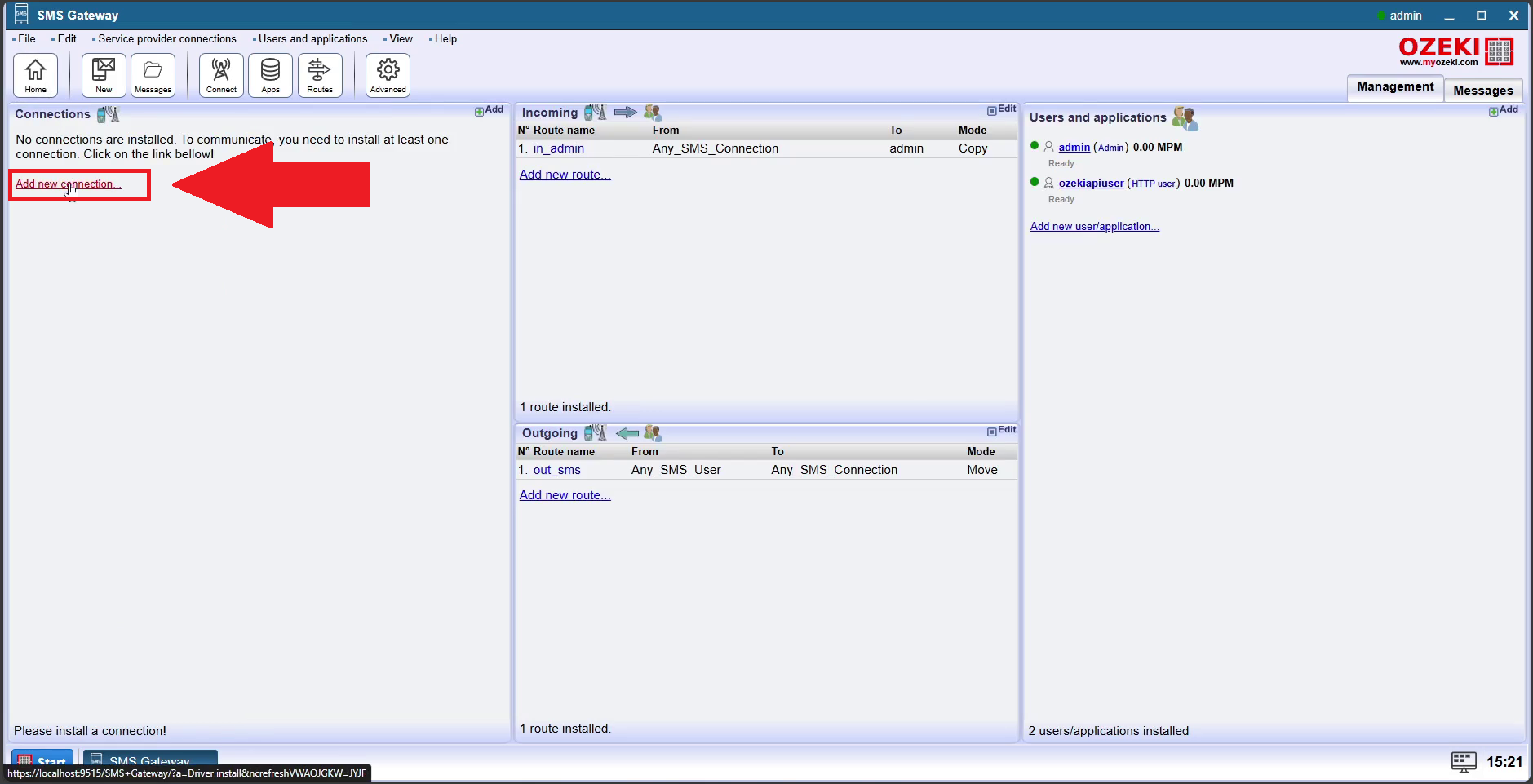
Pasul 6 - Instalează contul Ozeki Chat
Pe pagina 'Conexiuni', următorul pas este să localizezi secțiunea 'Conexiuni chat'. După cum se arată în Figura 6, apasă pe link-ul albastru 'Instalează' de lângă 'Cont Ozeki Chat' pentru a continua cu instalarea. Acest lucru va iniția procesul de configurare a conexiunii de chat.
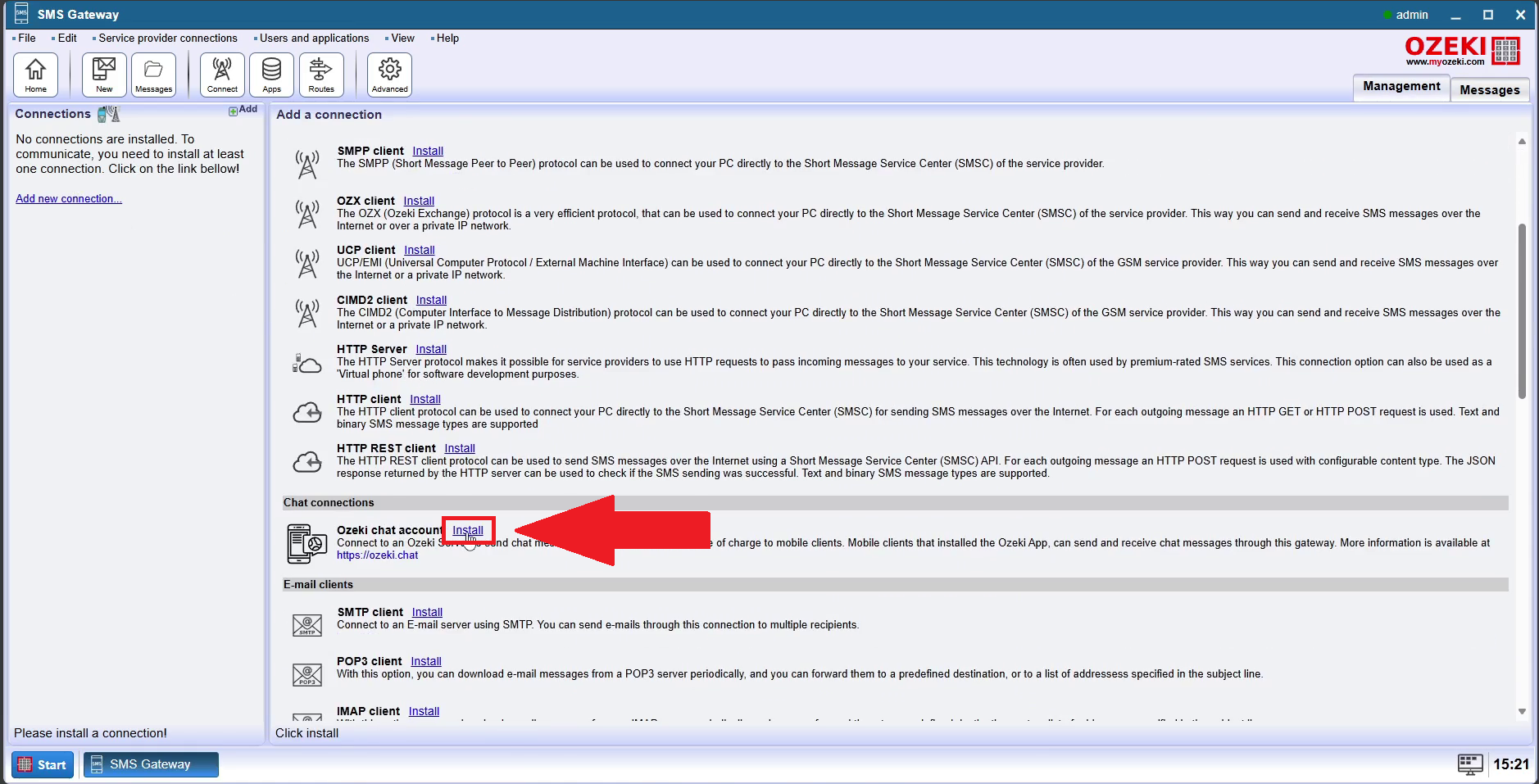
Pasul 7 - Introdu detaliile contului Ozeki Chat
Următorul pas important implică completarea formularului de configurare pentru conexiunea contului Ozeki Chat. După cum se arată în Figura 7, trebuie să rămâi în fila 'General' pentru a introduce detaliile necesare ale contului. Începe prin a furniza numele spațiului de lucru, care este hostname-ul serverului de chat pe care intenționezi să-l folosești. Apoi, introdu combinația corectă de nume de utilizator și parolă pentru a stabili o conexiune la rețeaua de chat. După ce ai introdus aceste detalii, apasă butonul albastru 'OK' pentru a salva setările și a finaliza configurarea.
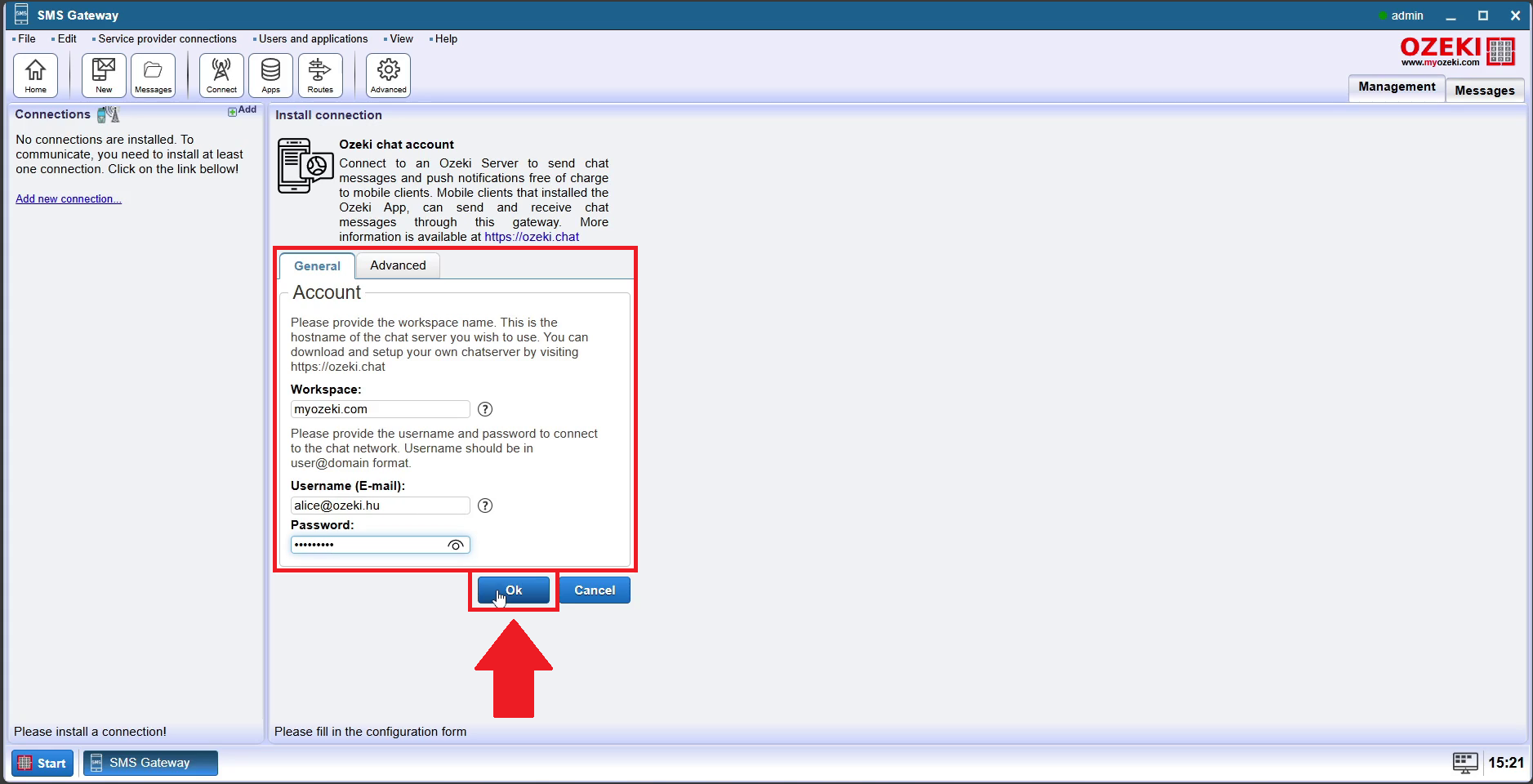
Pasul 8 - Deschide pagina principală
Pentru a trece la pasul următor, revino la pagina principală. După cum arată săgeata roșie din Figura 8, găsește pictograma casei situată în colțul din stânga sus al ecranului și apasă pe ea. Acest lucru te va readuce la panoul principal, permițându-ți să continui cu procesul de configurare.
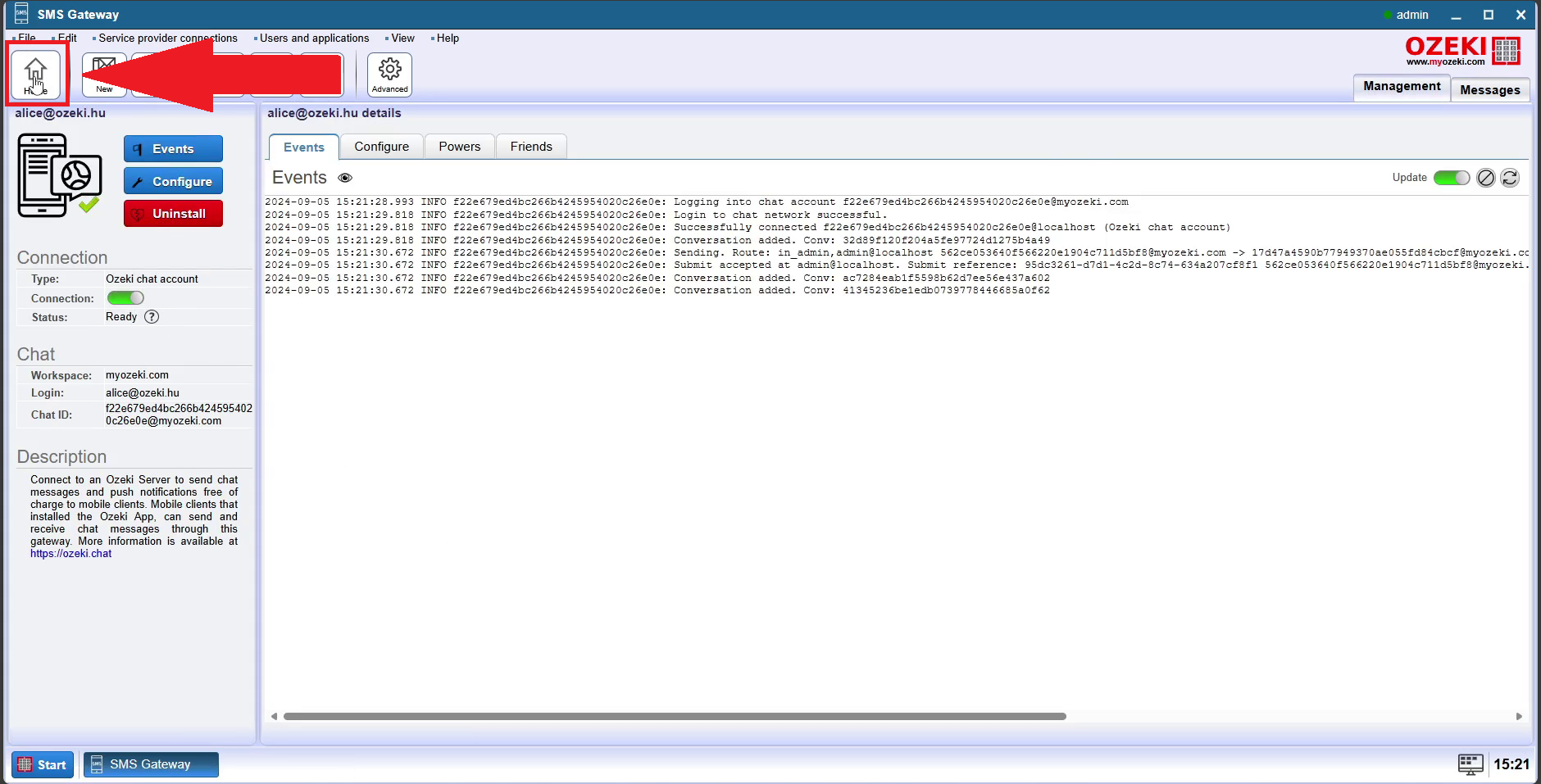
Pasul 9 - Adaugă o nouă rută
Pentru a adăuga o nouă rută, găsește opțiunea 'Adaugă o rută nouă' în cadrul secțiunii de rutare, care este afișată în interfață. După cum indică săgeata roșie din Figura 9, apasă pe acest link pentru a iniția procesul de configurare a unei noi rute de conexiune.
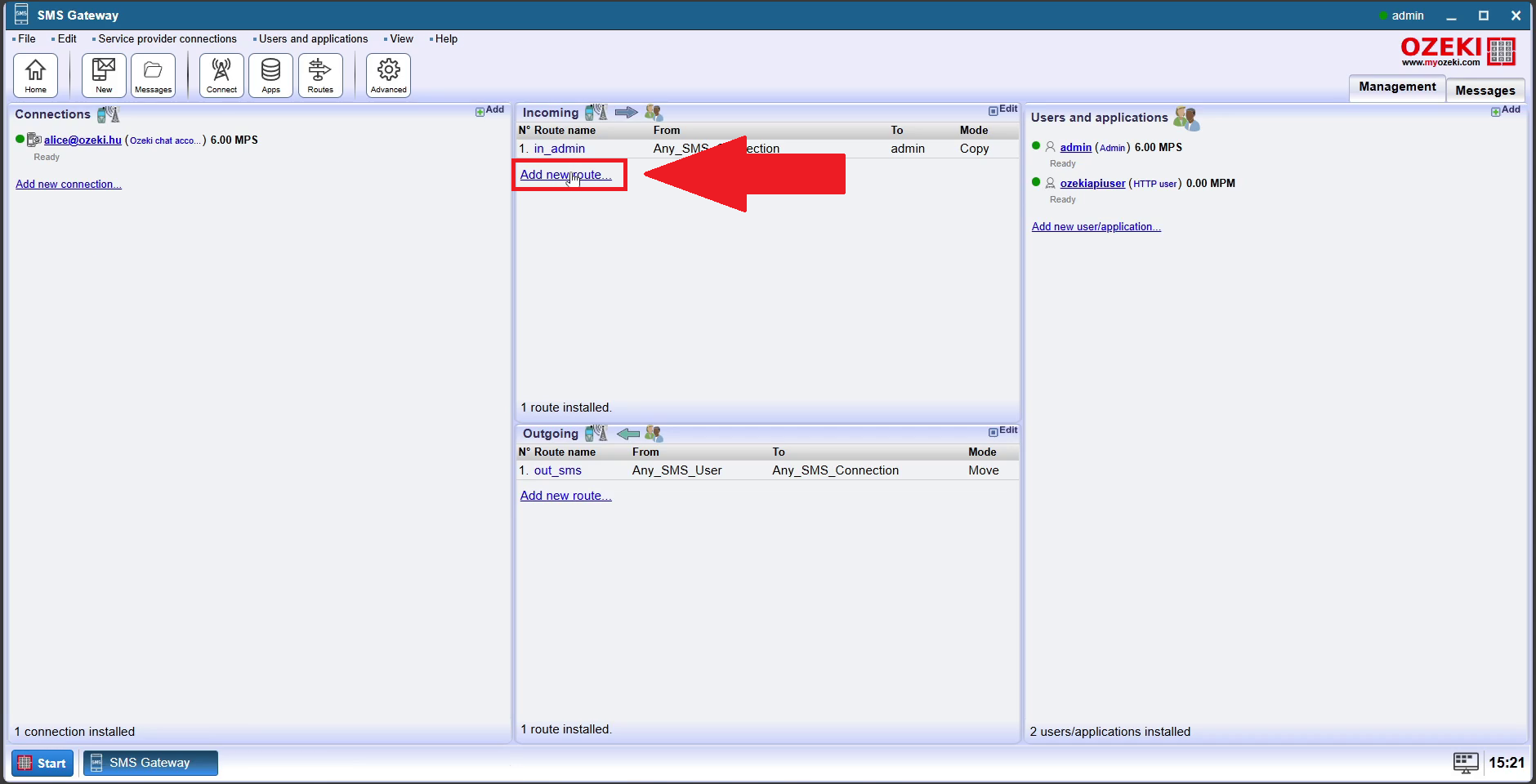
Pasul 10 - Introduceți detaliile rutei HTTP la Chat
Acest pas implică introducerea detaliilor rutei HTTP la Chat. În secțiunea 'Identificare', introduceți un nume pentru rută, cum ar fi 'HTTP_TO_CHAT' care vă va ajuta să găsiți ușor ruta mai târziu. În secțiunea 'Setări', trebuie să specificați sursa și destinația pentru această rută. Asigurați-vă că conexiunea 'De la' este setată la utilizatorul api la localhost. După ce ați furnizat toate detaliile, faceți clic pe butonul 'OK', așa cum este indicat de săgeata roșie din Figura 10, pentru a salva setările.
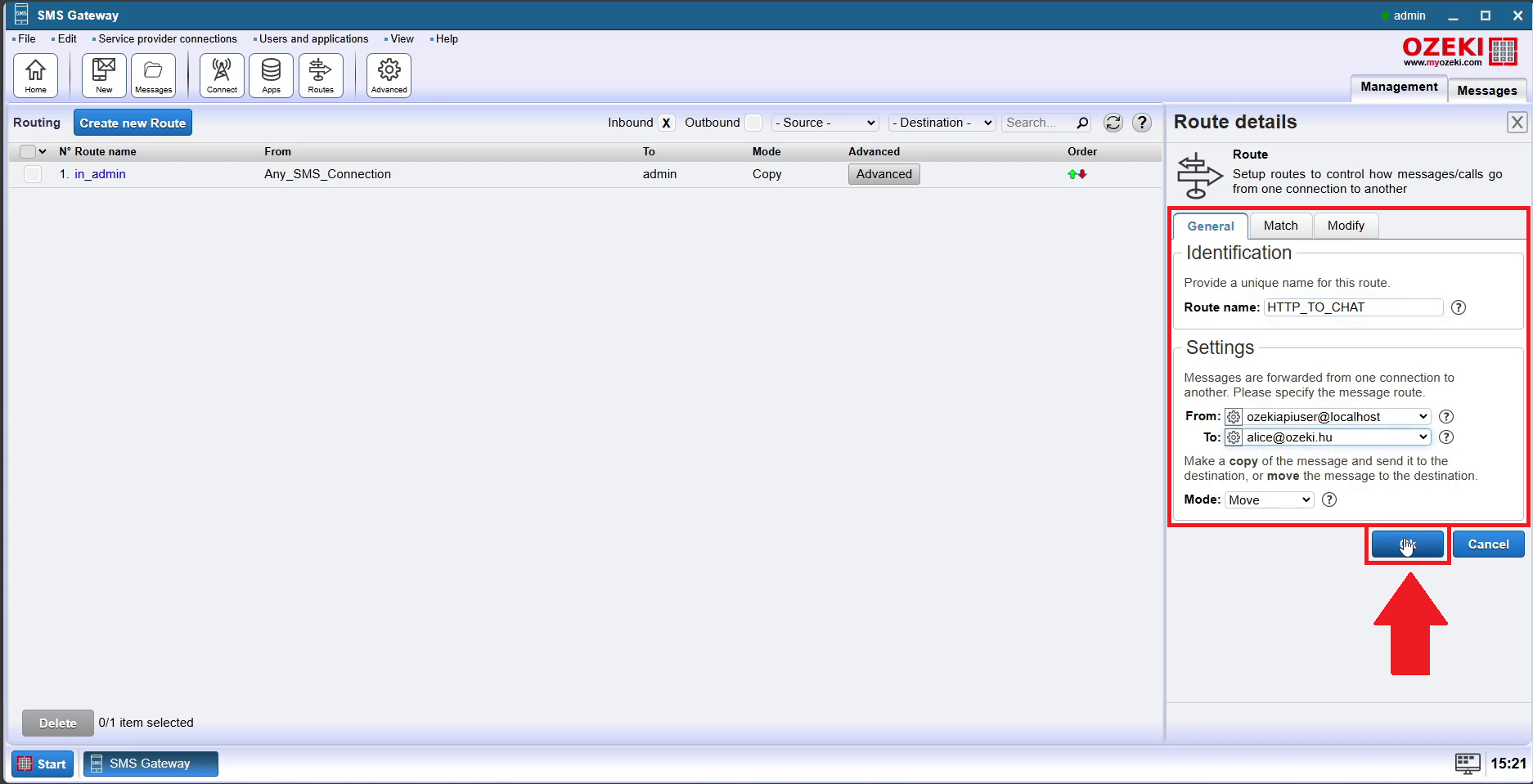
Pentru a trece la pasul următor, reveniți la pagina principală. Așa cum este indicat în Figura 11, faceți clic pe pictograma casă din colțul din stânga sus al ecranului.
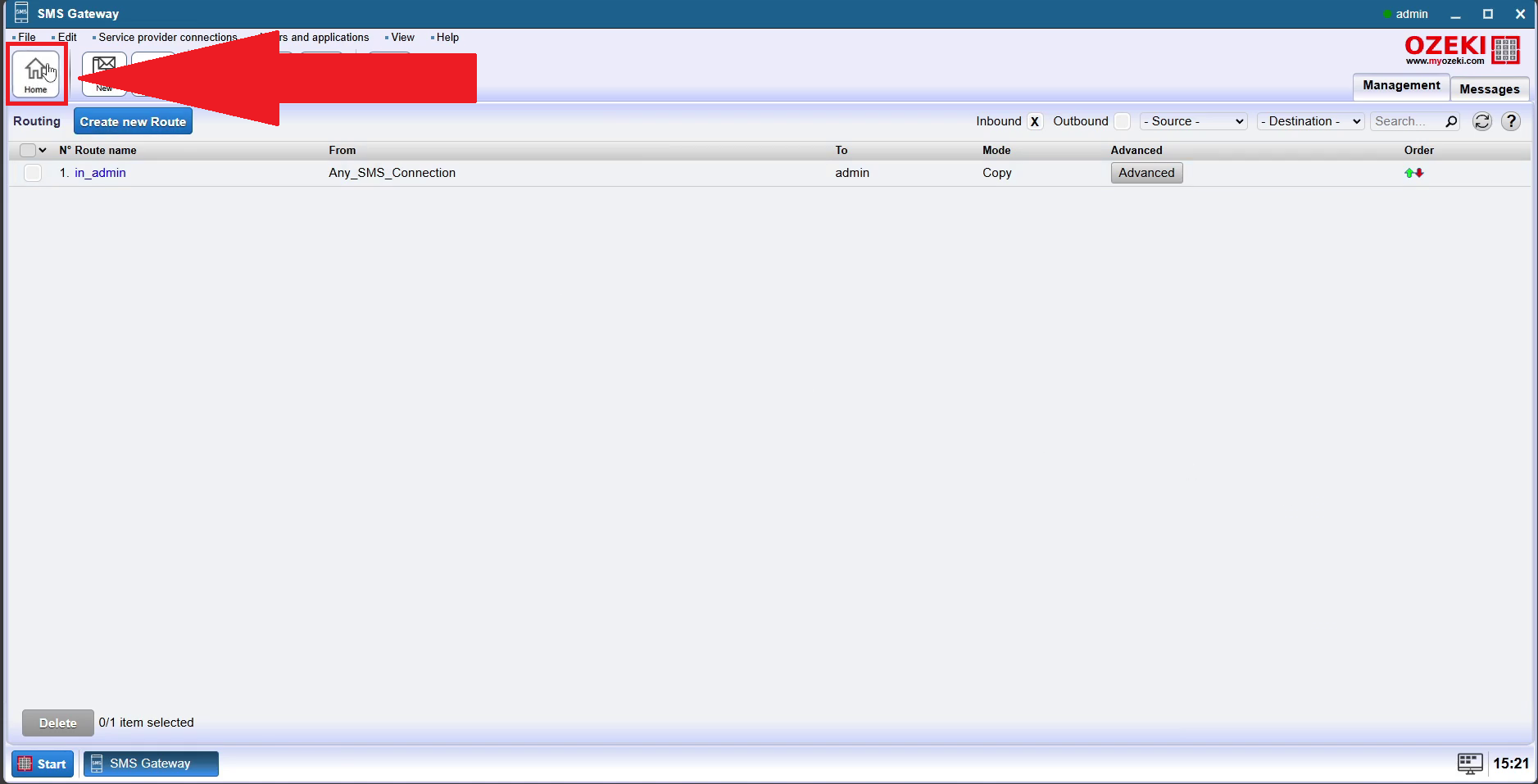
Pentru a verifica prefixul API, trebuie să alegeți utilizatorul HTTP din secțiunea Utilizatori și aplicații. Faceți clic pe numele de utilizator și apoi navigați în panoul din stânga al site-ului său. După cum puteți vedea în Figura 12, trebuie să localizați secțiunea prefixului API și să copiați al doilea URL.
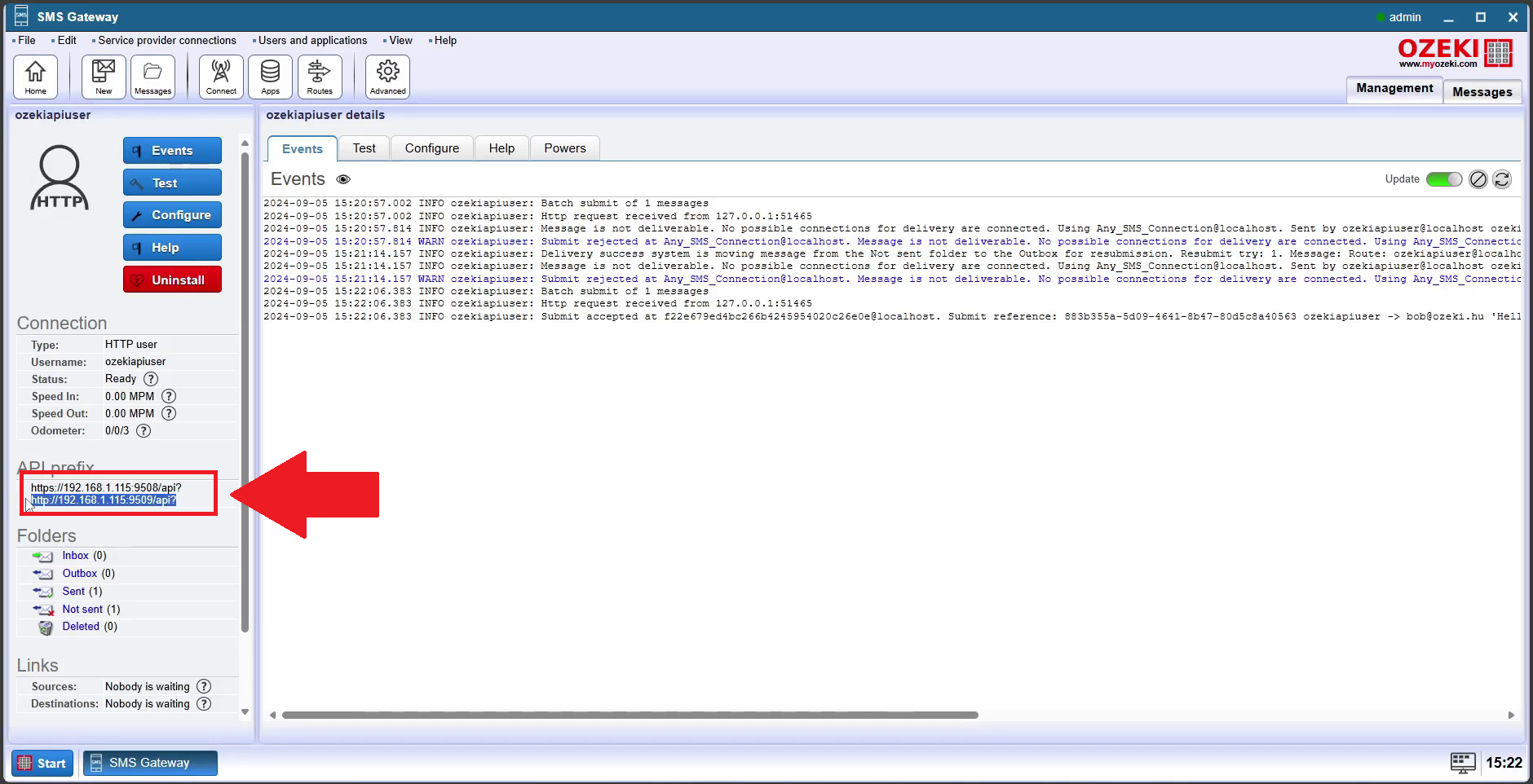
Pentru a introduce detaliile HTTP-GET, mai întâi localizați bara de URL din browserul dumneavoastră. Introduceți detaliile HTTP-GET necesare în bara de URL, asigurându-vă că formatul este corect pentru cererea dumneavoastră, exact ca în Figura 13. Este important să verificați dublu URL-ul înainte de a continua pentru a evita orice erori în conexiune. Trebuie să introduceți mesajul pentru sfârșitul URL-ului.
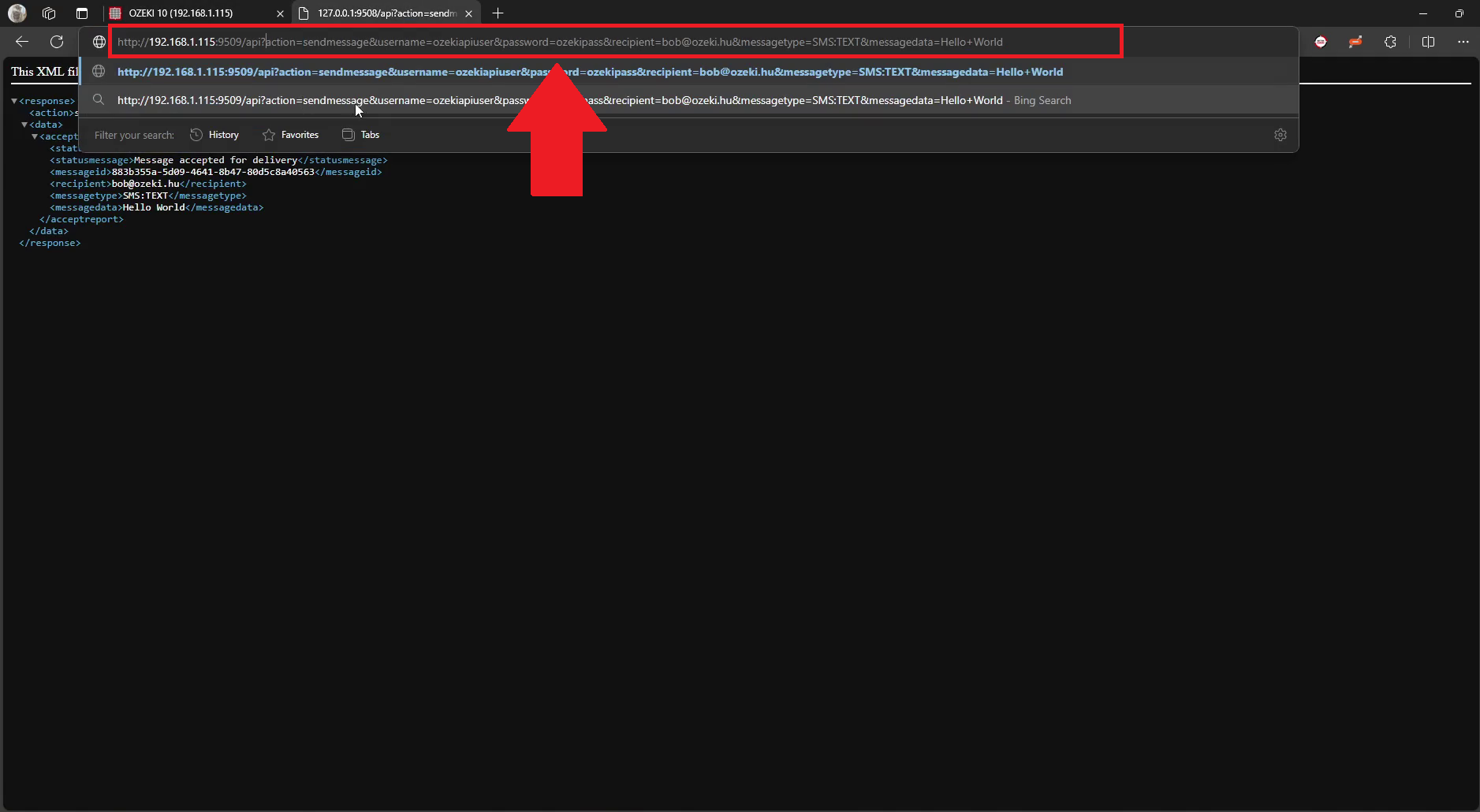
După ce introduceți detaliile HTTP-GET, următorul pas este să verificați mesajul primit în MyOzeki. Accesați interfața MyOzeki. Ar trebui să vedeți mesajul legat de cererea dumneavoastră, exact ca în Figura 14, arătând că sistemul l-a procesat cu succes.
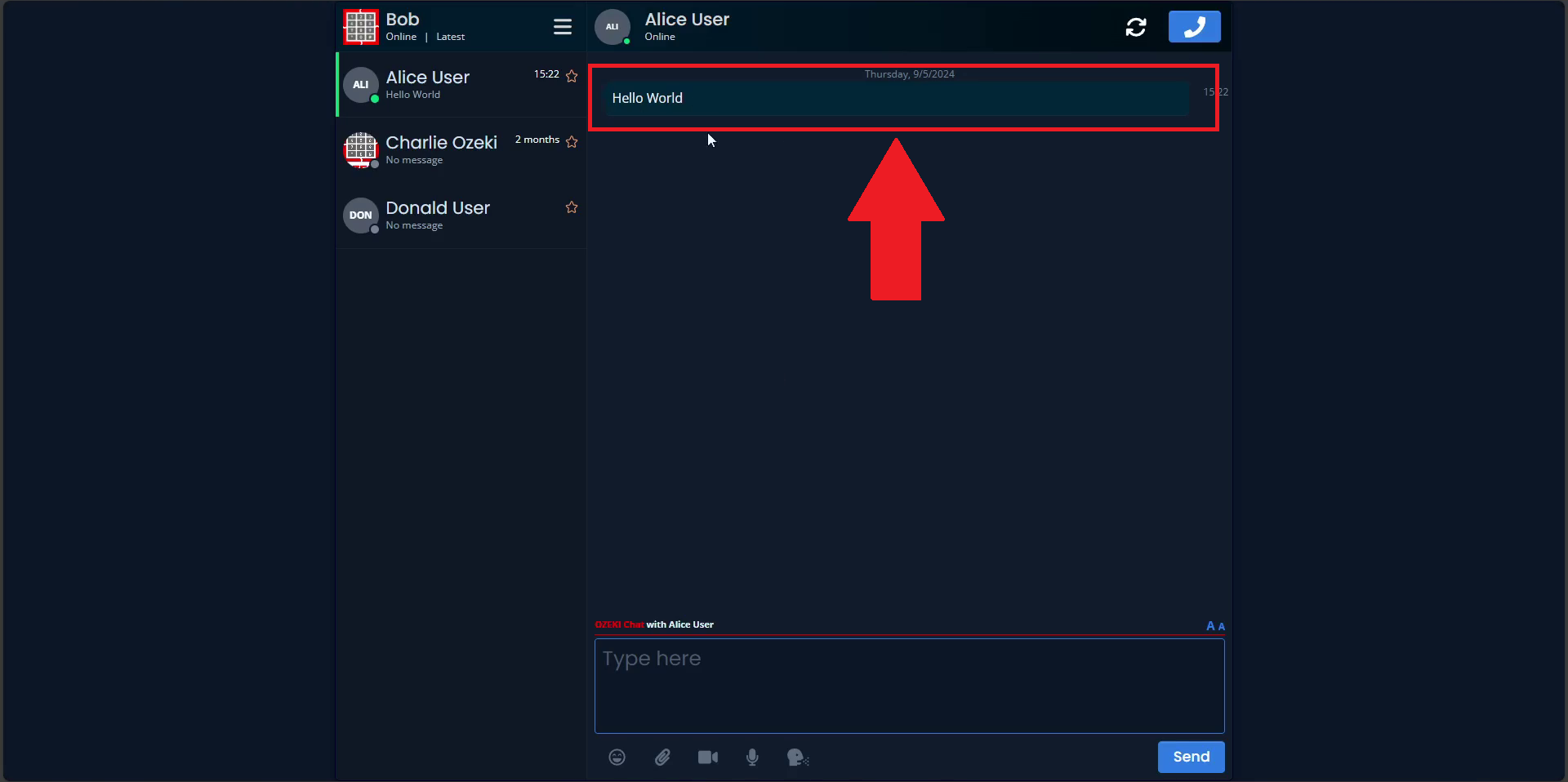
Trimiterea mesajelor Ozeki Chat prin intermediul unei cereri HTTP poate îmbunătăți strategia dumneavoastră de comunicare prin automatizarea mesajelor, integrarea funcțiilor de chat cu alte aplicații și permitând actualizări rapide în timp real. Această metodă vă permite să conectați Ozeki Chat cu diverse sisteme, trimițând mesaje bazate pe evenimente sau acțiuni specifice. Acest ghid vă va ghida prin pașii necesari pentru a utiliza eficient cererile HTTP pentru mesagerie, ajutându-vă să vă păstrați echipa sau clienții informați și implicați cu un efort minim.
